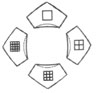ТЕХДОКУМЕНТАЦИЯ > MC
Цифровое видеозаписывающее устройство MDAR-N161
ИНСТРУКЦИИ ПО УСТАНОВКИ
1) Это устройство работает при температуре максимум 40°С. При выборе места установки проверьте, чтобы температура окружающей среды в этом месте соответствовала максимально допустимой температуре.
2) Внимание: при установке устройства учитывайте тот факт, что рабочая температура окружающей среды может быть больше температуры в самом помещении.
3) Оставьте свободное пространство вокруг устройства, чтобы обеспечить прохождение воздуха для безопасной работы устройства.
4) Механическая погрузка – установка этого устройства на подставку следует выполнить таким образом, чтобы избежать опасных ситуаций в результате неровной механической погрузки.
5) Перегрузка схемы: пожалуйста, прочитайте характеристики на табличке на устройстве и сравните с мощностью источника питания и системы электропроводки.
ПРИМЕЧАНИЕ: Это устройство было протестировано и установлено его соответствие с ограничениями класса А для цифрового оборудования, а также устройство соответствует требованиям, указанным в части 15 правил FCC (Федеральная комиссия по средствам связи США). Эти ограничения разработаны, чтобы обеспечить разумную защиту против вредных помех, когда устройство работает рядом с другим оборудованием. Это устройство вырабатывает, использует и может излучать радиочастоту и, если оно не установлено и не используется в соответствии с инструкциями, указанными в настоящем руководстве по эксплуатации, может вызывать вредные помехи на радиосвязь. Работа устройства в жилом помещении, возможно, вызовет вредные помехи, в этом случае пользователю придется устранить эти помехи за свой счет.
Подсоедините систему к источнику питания в 110 В. Проверьте, чтобы переключатель питания был установлен в положении 115 В (использование 110 В).
При использовании источника питания в 220 В проверьте, чтобы переключатель питания был установлен в положение 230 В (использование 220 В).
ВАЖНО: Единственный способ полностью отсоединить питание – это отсоединить кабель питания. Проверьте, чтобы был свободный доступ, по крайней мере, к одному концу кабеля питания, и вы могли бы легко отсоединить его при необходимости.
ВНИМАНИЕ: ВОЗМОЖЕН РИСК ВЗРЫВА, ЕСЛИ УСТАНОВЛЕНА НЕСООТВЕТСТВУЮЩАЯ БАТАРЕЯ. ЗАМЕНЯЙТЕ БАТАРЕЮ ИДЕНТИЧНОЙ ИЛИ ЭКВИВАЛЕНТНОЙ БАТАРЕЙ, РЕКОМЕНДОВАННОЙ ПРОИЗВОДИТЕЛЕМ. УТИЛИЗИРУЙТЕ ИСПОЛЬЗОВАННУЮ БАТАРЕЮ В СООТВЕТСТВИИ С ИНСТРУКЦИЯМИ ПРОИЗВОДИТЕЛЯ.
ПРЕДУПРЕЖДЕНИЕ:
Это товар класса А. В домашних условиях он может вызывать радиопомехи. В этом случае пользователю потребуется предпринять соответствующие меры для их устранения.
Изменения или модификация, неодобренные производителем, могут стать причиной аннулирования полномочий пользователя работать с данным устройством.
Наклейки на устройстве
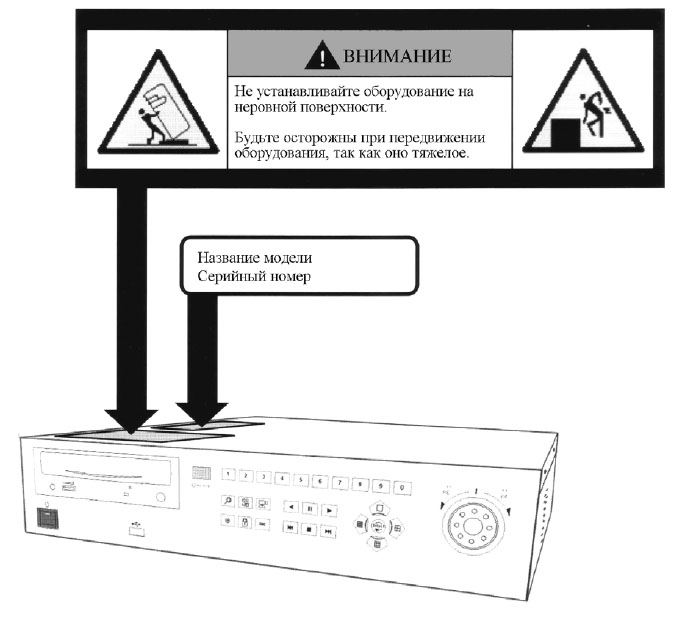
1.1 Комплектность оборудования
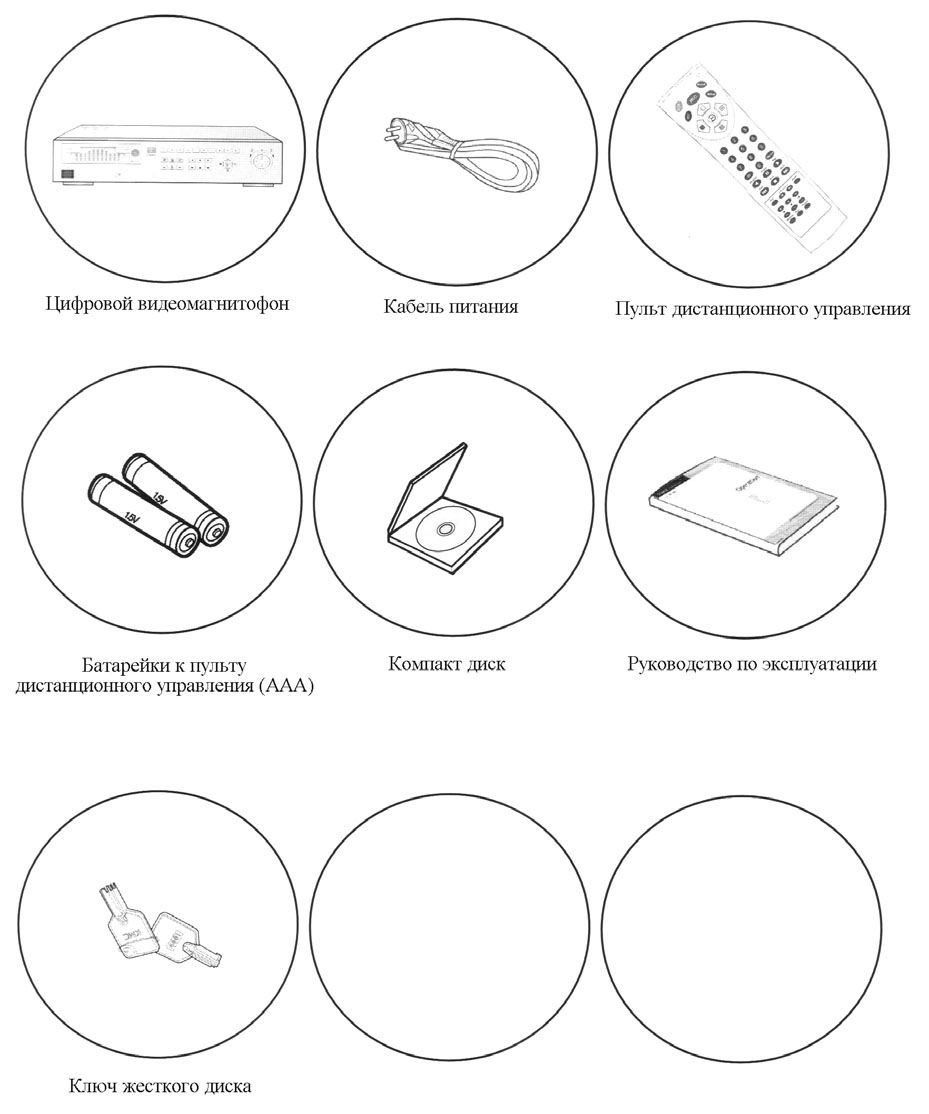
1.2 Установка батареек в пульт дистанционного управления
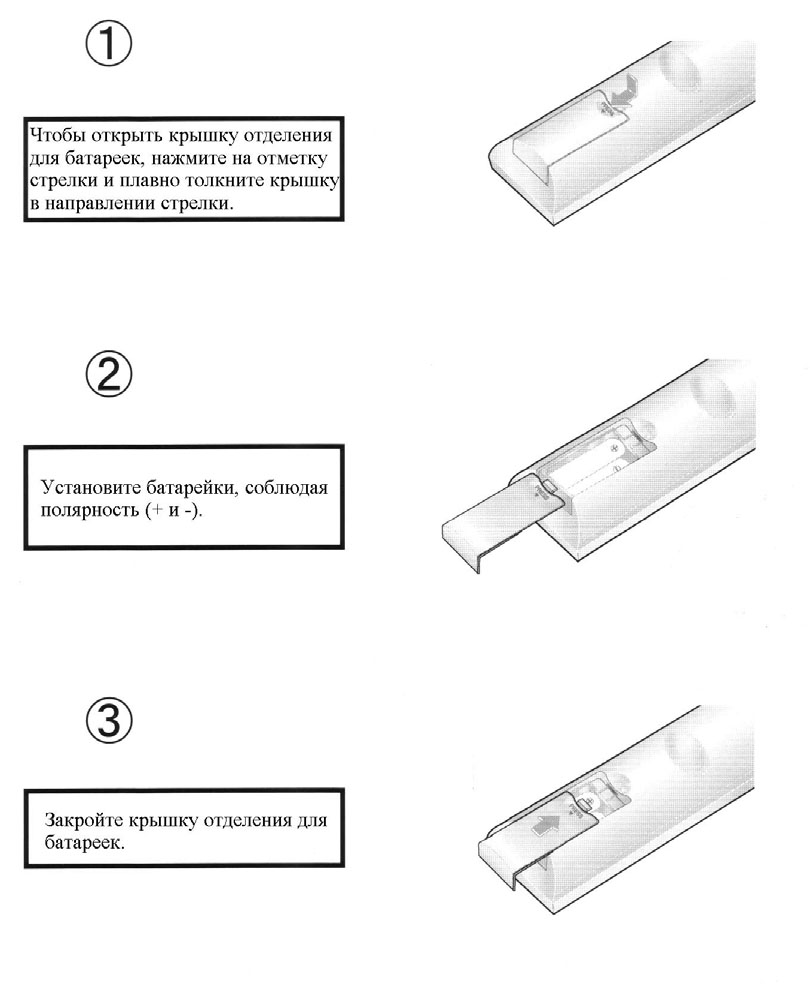
1.3 Способ использования пульта дистанционного управления
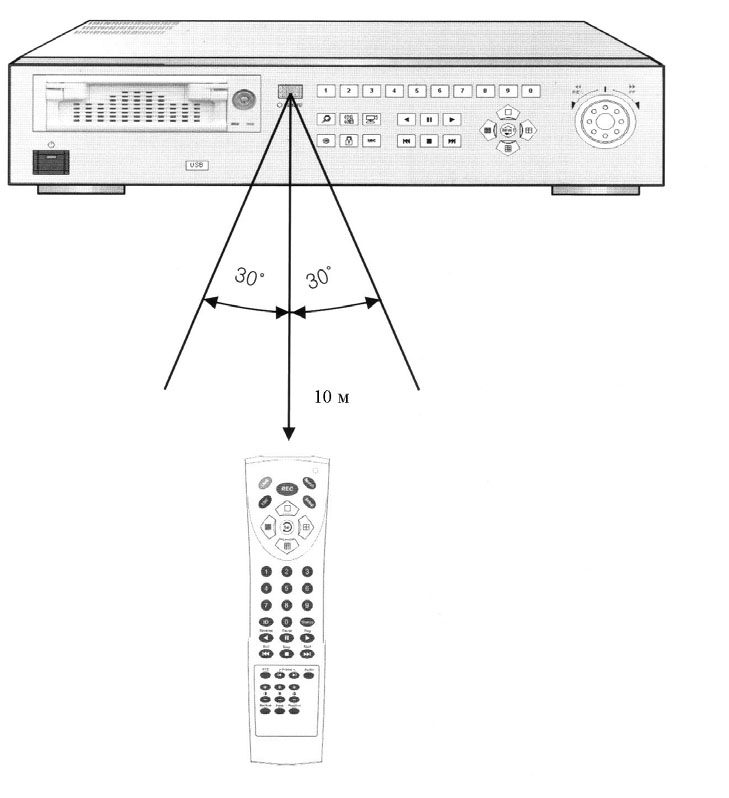
Пульт дистанционного управления можно использовать в диапазоне 10 метров и с
углом не более 30° от сенсора приема дистанционных сигналов.
1.4 Описание пульта дистанционного управления
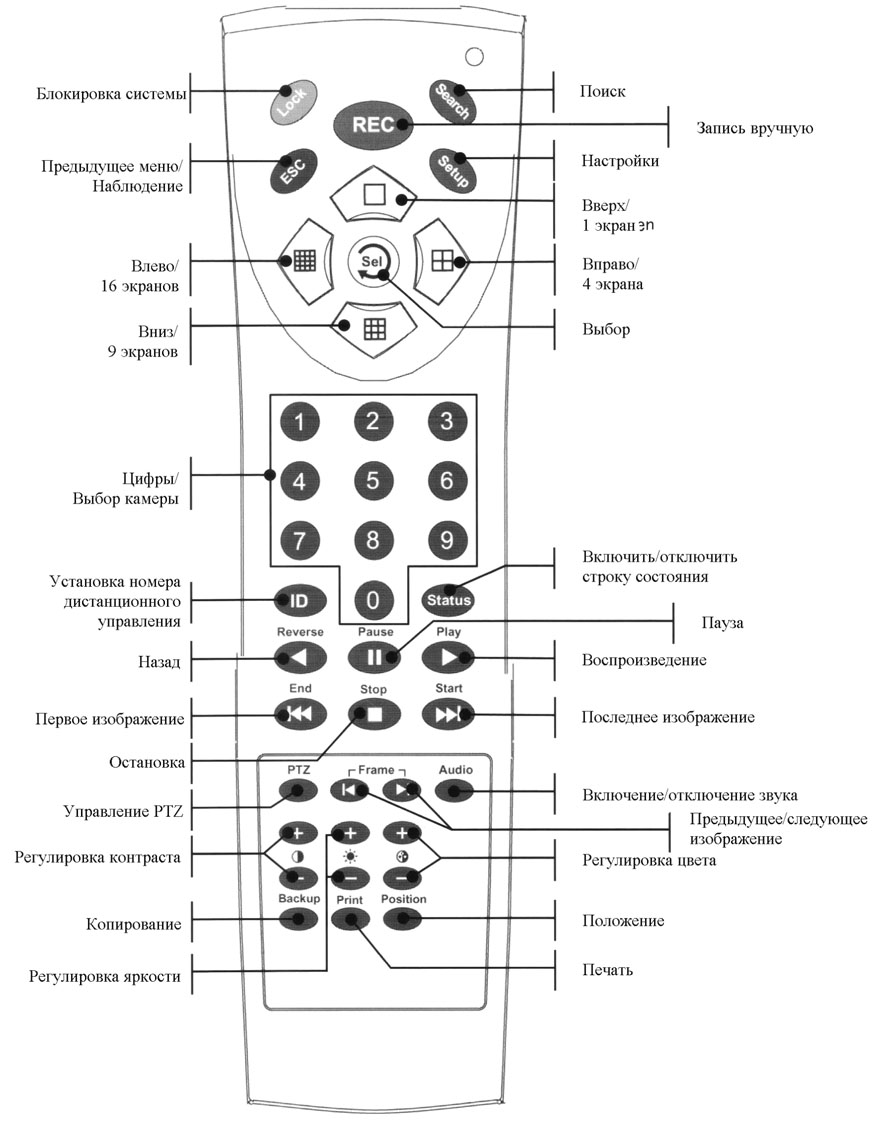
1.5 Передняя панель устройства
Расположение и наименование кнопок может отличаться в зависимости от модели устройства.
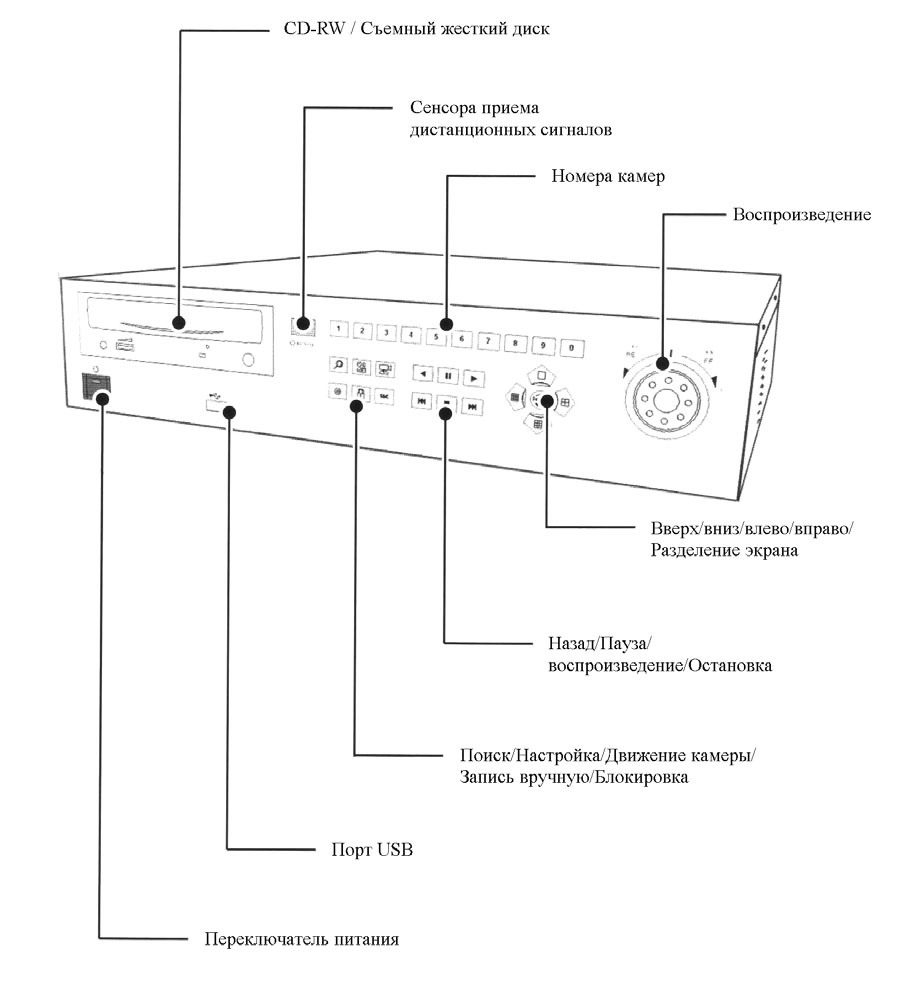
1.6 Задняя панель устройства
Расположение и наименование кнопок может отличаться в зависимости от модели устройства.
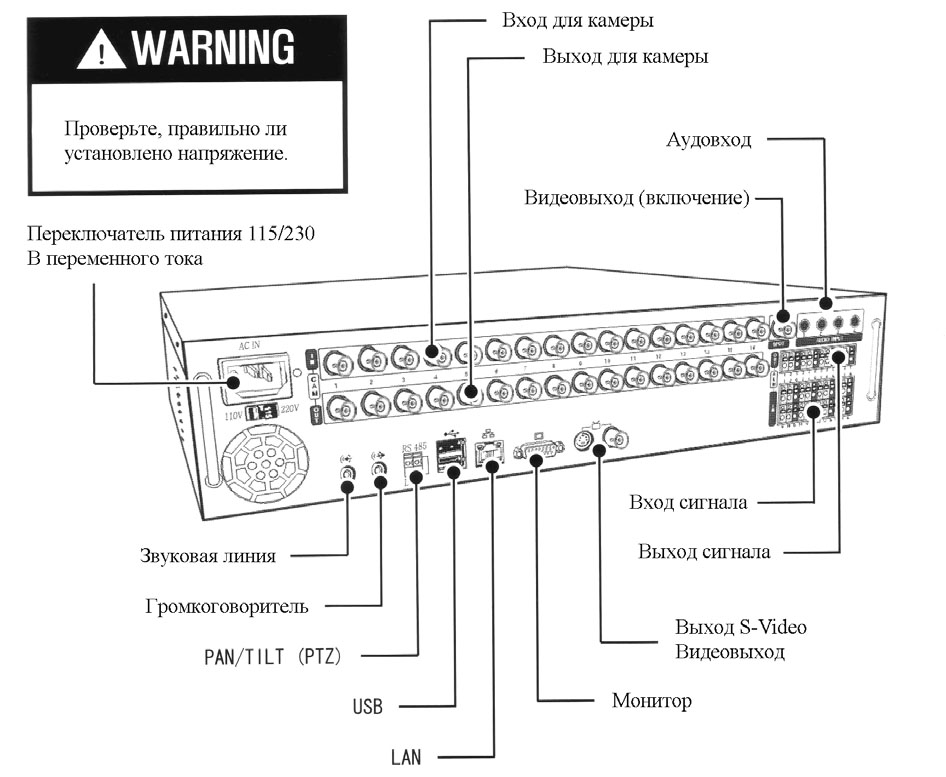
2. НАБЛЮДЕНИЕ
2.1 Расположение на экране
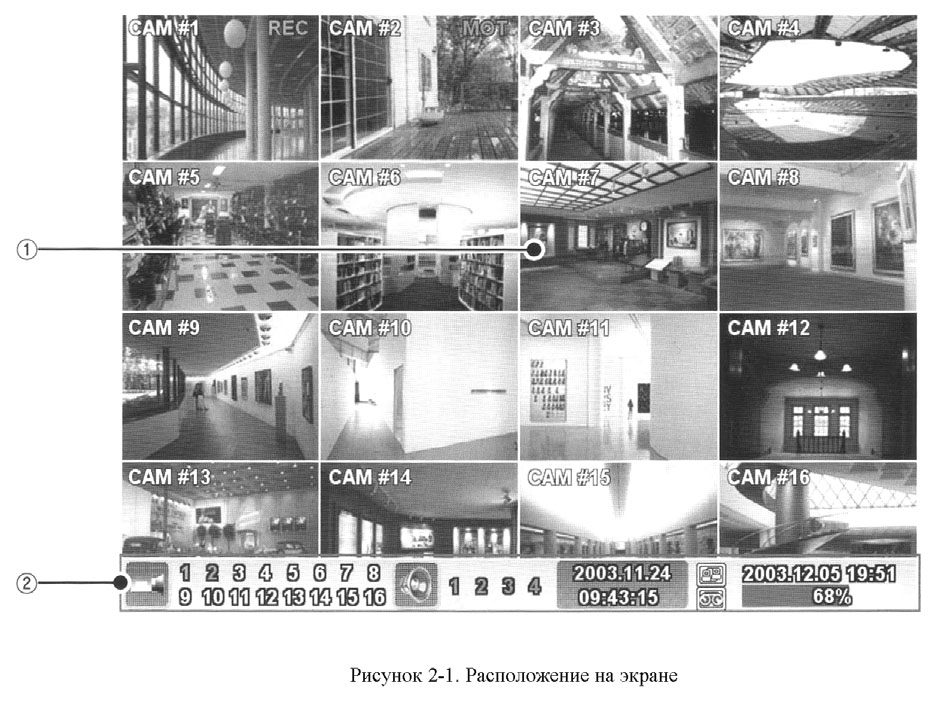
1. Прямая передача изображения (название камеры и статус записи)
2. Информационная строка (Статус записи / Цифровой вывод / Дата / Место на жестком диске)
2.2 Описание символов на экране

1. Название камеры
2. Статус записи (REC – режим обычной записи / MOT – запись движения / SEN – принудительная запись датчика на движение)
3. Изображение, передаваемое через камеру
2.3 Информационная строка
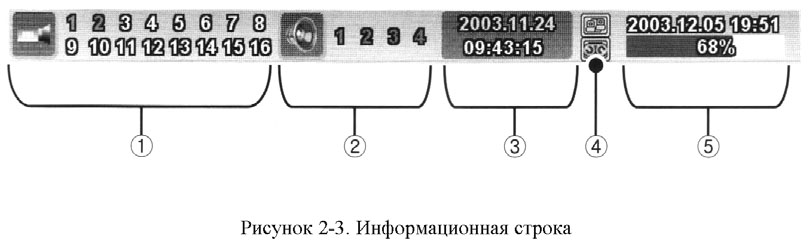
1. Статус записи камеры
Серый – камера отключена
Белый – изображение не записывается
Оранжевый – обычный режим записи
2. Статус цифрового вывода
Серый – цифровой вывод отключен
Белый – цифровой вывод не активен
Оранжевый – цифровой вывод активен
3. Дата и время
4. Подсоединение клиента и копирование
5. Индикатор свободного места на жестком диске
Включение/отключение информационной строки
|
|
® |
|
|
|
1 |
Рисунок 2-1
|
|
Нажмите на эту кнопку, чтобы включить или отключить информационную строку |
® – Кнопка на пульте дистанционного управления
2.4 Меню
Настройка камеры, регулировка громкости звукового сигнала и статуса цифрового выхода и т.д. Отображение системной информации.
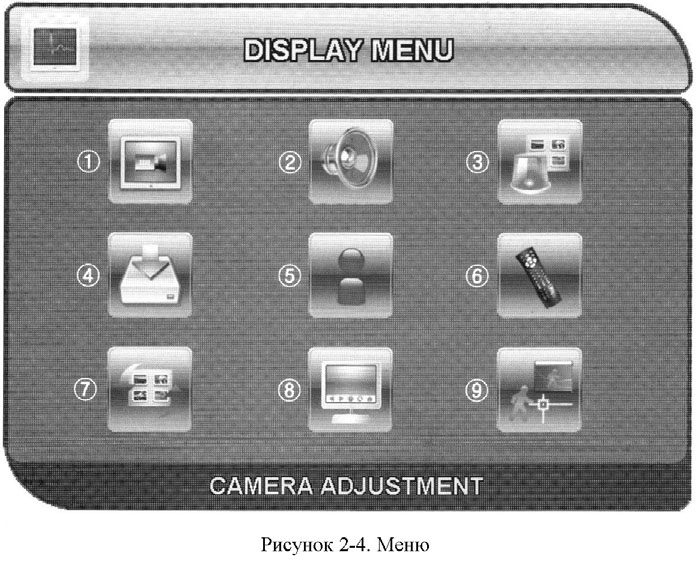
1. НАСТРОЙКА КАМЕРЫ
2. ЗВУКОВОЙ КАНАЛ И ГРОМКОСТЬ
3. УПРАВЛЕНИЕ ЦИФРОВЫМ ВЫВОДОМ
4. КОПИРОВАНИЕ ФАЙЛА ДАННЫХ
5. СИСТЕМНАЯ ИНФОРМАЦИЯ
6. УСТАНОВКА ИДЕНТИФИКАЦИОННОГО НОМЕРА ДИСТАНЦИОННОГО УПРАВЛЕНИЯ
7. ВРАЩЕНИЕ КАМЕРЫ
8. ОТОБРАЖЕНИЕ СТРОКИ СОСТОЯНИЯ
9. ОКНО СОБЫТИЯ
2.4.1 Настройка камеры
Регулировка яркости, насыщения, контраста, оттенка и положения камеры.
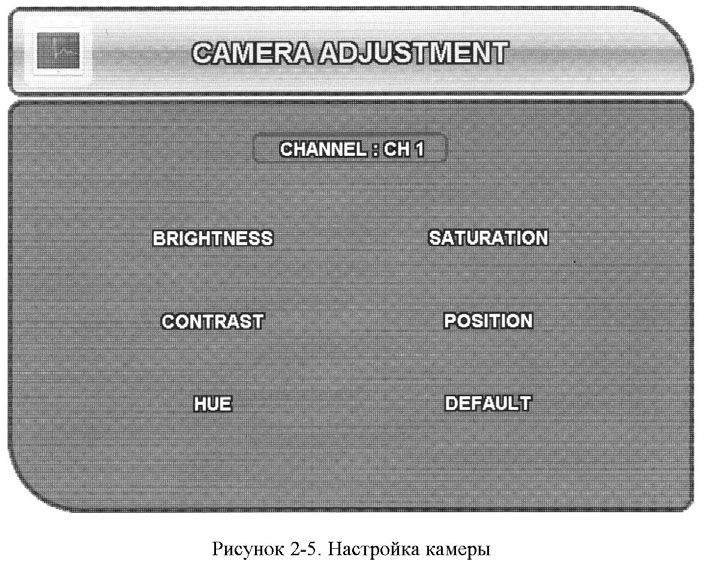
CHANNEL – Выбор камеры
BRIGHTNESS – Регулировка яркости видеоизображения
CONTRAST – Регулировка контраста видеоизображения
HUE – Регулировка оттенка видеоизображения
SATURATION – Регулировка насыщенности цветов видеоизображения
POSITION – Регулировка положения изображения (функция не активна в
определенных моделях, на которых установлено индикаторное табло)
DEFAULT – Установка значений, заданных по умолчанию

Регулировка яркости (через меню)
Регулировка контраста/оттенка/насыщения выполняется таким же способом, что и яркость
|
|
|
® |
|
|
1 |
Рисунок 2-5 |
|
Выбор канала |
|
2 |
|
Переход к опции "BRIGHTNESS" (Яркость) |
|
|
3 |
|
Выбор опции "BRIGHTNESS" (Яркость) |
|
|
4 |
Рисунок 2-6 |
|
Регулировка яркости |
|
5 |
|
Завершение |
Регулировка яркости (через пульт дистанционного управления)
Регулировка контраста/оттенка/насыщения выполняется таким же способом, что и яркость
|
|
|
® |
|
|
1 |
|
1-16 |
Выбор канала |
|
2 |
Рисунок 2-6 |
|
Регулировка яркости |
|
3 |
|
Завершение |
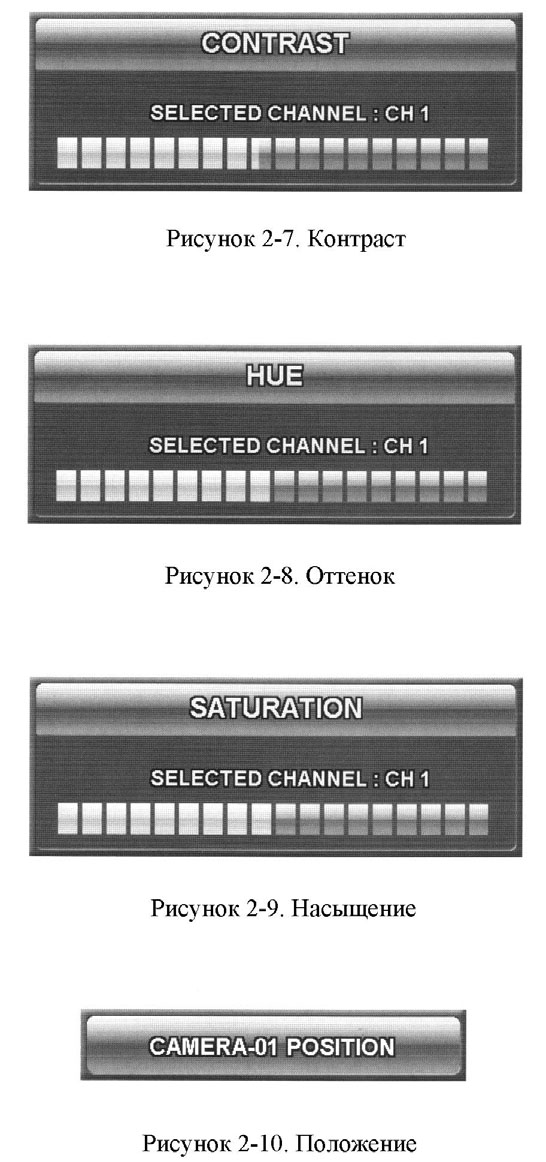
Регулировка положения
|
|
|
® |
|
|
1 |
Рисунок 2-5 |
|
Выбор канала |
|
2 |
|
Переход к опции "POSITION" (Положение) |
|
|
3 |
|
Выбор опции "POSITION" (Положение) |
|
|
4 |
Рисунок 2-10 |
|
Регулировка положения |
|
5 |
|
Завершение |
Установка значений, заданных по умолчанию
|
|
|
® |
|
|
1 |
|
|
Выбор канала |
|
2 |
Рисунок 2-5 |
|
Переход к опции "DEFAULT" |
|
3 |
|
Выбор опции "DEFAULT" (Значения по умолчанию) |